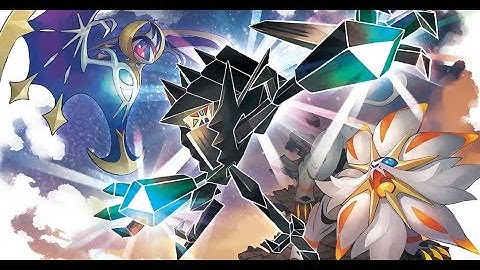Qua bài viết dưới đây, Công ty Luật ACC sẽ cung cấp kiến thức về vấn đề này để bạn đọc có thể hiểu rõ hơn nhé. Show
 1. Văn bản hành chính là gì?Văn bản hành chính là loại văn bản được dùng để truyền đạt những nội dung, những yêu cầu nào đó từ cấp trên xuống hoặc là để bày tỏ những ý kiến nguyện vọng của cá nhân, của tập thể tới các cơ quan và những người có quyền hạn để giải quyết. Văn bản hành chính được chia thành 02 loại chính đó là: – Văn bản hành chính cá biệt; – Văn bản hành chính thông thường. 2. Cách căn chỉnh lề trong các loại văn bản hành chínhTheo quy định tại Nghị định 30/2020/NĐ-CP quy định về công tác văn thư quy định về căn lề chuẩn trong văn bản hành chính theo đó: Văn bản sẽ được trình bày trên khổ giấy A4 (210mmx297mm), theo chiều dài của khổ A4. Trường hợp nội dung văn bản có các bảng, biểu nhưng không được làm thành các phụ lục riêng thì văn bản có thể được trình bày theo chiều rộng. Đồng thời, văn bản sẽ được định lề trang văn bản theo quy chuẩn sau: - Lề trên: Cách mép trên từ 20 – 25mm (2cm – 2.5cm). - Lề dưới: Cách mép dưới từ 20 – 25mm (2cm – 2.5cm). - Lề trái: Cách mép trái từ 30 – 35 mm (3cm – 3.5cm). - Lề phải: Cách mép phải từ 15 – 20 mm (1.5cm – 2cm). 3. Hướng dẫn căn lề chuẩn đối với văn bản hành chính trên WordBước 1: Nhấn vào mục Layout trên thanh công cụ. Sau đó nhấn tiếp vào biểu tượng Margins. Bước 2: Hiển thị giao diện mới, nhấn tiếp vào Custom Margins ở phía cuối danh sách hiển thị để chiều chỉnh lại lề trong văn bản. Bước 3: Hộp thoại Page Setup xuất hiện, trong thẻ Margins, ta bấm vào từng ô để tùy chỉnh các thông số để căn lề theo quy định tại Phụ lục I Nghị định 30/2020/NĐ-CP. Cụ thể: Top: Lề trên nhập giá trị 2cm. Bottom: Lề dưới nhập giá trị 2cm. Left: Lề trái nhập giá trị 3cm. Right: lề phải nhập giá trị 1.5cm. Bước 4: Sau khi tùy chỉnh các thông số ở các vị trí Lề trên, Lề dưới, Lề trái, Lề phải, nếu muốn thiết lập kích thước lề này làm chuẩn trong Word, bạn nhấn vào Set As Default rồi nhấn OK để lưu lại và áp dụng lề mới cho tài liệu Word hiện tại. Trên đây là toàn bộ nội dung về "Hướng dẫn cách căn chỉnh lề đúng quy chuẩn khi soạn thảo các loại văn bản hành chính” mà chúng tôi muốn mang đến cho bạn đọc. Trong quá trình tìm hiểu, nếu bạn có bất kỳ vấn đề gì thắc mắc hoặc có nhu cầu sử dụng dịch vụ của chúng tôi, hãy liên hệ ngay với Công ty Luật ACC, chúng tôi sẽ hỗ trợ và giải đáp một cách tốt nhất. Văn bản hành chính là gì? Căn lề văn bản hành chính trong Word: Lề trái, phải, trên, dưới? Cách căn chỉnh lề đúng, chuẩn khi soạn thảo văn bản trong Word 2010, 2007. Một tài liệu có cách trình bày chuyên nghiệp với lề chuẩn sẽ thu hút sự quan tâm và chú ý của người đọc. Chỉnh sửa bố cục tài liệu là điều cần thiết để tạo một tài liệu hoàn chỉnh, đặc biệt là đối với các tài liệu rất phổ biến như trường học, tổ chức và chính quyền. Bố cục phải tuân theo một tiêu chuẩn quy định, bao gồm cả việc căn lề trong Word. Việc chỉnh lề không còn quá xa lạ với dân văn phòng, nhưng đối với những người mới làm việc với Word thì phải hiểu rõ. Bài viết dưới đây tổng hợp các quy tắc căn lề mặc định trong Word, lề trên, lề dưới, lề trái, lề phải trong Word. Mục lục bài viết Các văn bản hành chính do cơ quan có thẩm quyền ban hành theo trình tự, thủ tục và hình thức do pháp luật quy định. Nội dung là ý chí của nhà nước bắt buộc và được bảo đảm bằng quyền lực của nhà nước. Văn bản hành chính bao gồm ba nhóm văn bản quy phạm pháp luật, văn bản áp dụng pháp luật và văn bản hành chính. Văn bản hành chính là loại văn bản thường dùng để biểu đạt những nội dung, yêu cầu/ý kiến/quan điểm nhất định của cấp trên, bày tỏ ý kiến, nguyện vọng của cá nhân, tập thể với cơ quan, người có thẩm quyền. Nêu rõ việc thi hành các văn bản quy phạm pháp luật và việc giải quyết một số trường hợp nhất định trong từng bước, từng giai đoạn quản lý. Văn bản hành chính là văn bản mang tính quy phạm hành chính Nhà nước. Văn bản hành chính có nhiều chức năng khác nhau, chúng có thể là công văn, thông báo, quyết định, biên bản, chỉ thị,… truyền tải thông tin của các tổ chức, cá nhân, các cơ quan chức năng. Các văn bản hành chính cũng có thể được sử dụng trong quá trình quản lý và điều hành một cơ quan, tổ chức. 2. Quy định cách căn lề văn bản hành chính trong Word:Quy định về cách căn chỉnh lề đúng, chuẩn trong các loại văn bản hành chính ở đâu? Theo quy định tại Nghị định 30/2020/NĐ-CP quy định về công tác văn thư quy định về căn lề chuẩn trong văn bản hành chính và Thông tư số 01/2011/TT-BNV hướng dẫn thể thức và kỹ thuật trình bày văn bản. Theo đó, thể thức và kỹ thuật trình bày văn bản hành chính hướng dẫn trình bày trên khổ giấy A4 (210mmx297mm) hoặc trên mẫu in sẵn khổ A5, văn bản trình bày theo chiều dài của trang giấy khổ A4, được định lề trang văn bản theo quy chuẩn sau: – Lề trên: Cách mép trên từ 20 – 25mm (2cm – 2.5cm). – Lề dưới: Cách mép dưới từ 20 – 25mm (2cm – 2.5cm). – Lề trái: Cách mép trái từ 30 – 35 mm (3cm – 3.5cm). – Lề phải: Cách mép phải từ 15 – 20 mm (1.5cm – 2cm). Quy tắc căn lề văn bản là các quy tắc về khoảng cách giữa các lề và nội dung của văn bản trên một tờ giấy. Chỉ định kích thước của lề trên và dưới, trái và phải cho khổ giấy và cách phủ chúng. nhiều cm. Với lề trái vì bạn cần đóng tài liệu hoặc văn bản. Đó là lý do tại sao nó luôn rộng hơn phần còn lại của lợi nhuận. Đối với các văn bản nói chung và văn bản hành chính nói riêng, việc căn lề văn bản là vô cùng quan trọng và bắt buộc. Việc căn chỉnh này cũng yêu cầu trình chỉnh sửa phải căn chỉnh. được điều chỉnh đúng kích thước tiêu chuẩn theo quy định. Ngoài ra, căn chỉnh từ giúp văn bản trông đẹp hơn và trực quan hơn. Với những ai thường xuyên soạn thảo văn bản thì việc căn lề này sẽ không hề khó khăn. Tuy nhiên, với những bạn chưa có nhiều kinh nghiệm trong soạn thảo, thì việc này có thể gây một vài trở ngại nhất định cho công việc của bạn. Để có một văn bản hành chính đúng chuẩn quy định nhà nước thì việc căn lề chuẩn trong văn bản Word chính là một trong những việc quan trọng hàng đầu. 3. Hướng dẫn cách căn lề trong văn bản hành chính đối với word mới nhất:3.1. Cách căn chỉnh lề đúng, chuẩn khi soạn thảo văn bản đối với Word 2003:Để thực hiện căn, chỉnh lề theo đúng chuẩn khi soạn thảo văn bản hành chính đối với Word 2003 bạn cần thực hiện theo các bước sau đây: Bước 1: Mở thẻ File trên thanh công cụ bên trên cùng góc trái của phần mềm và chọn Page Setup để mở bảng tùy chọn định dạng như sau:  Giao diện page setup như sau sẽ hiện ra:  Bước 2: Nhấn chọn tại mục thẻ Margins, các tùy chọn canh lề sẽ lần lượt là lề trên (Top), lề dưới (Bottom), lề trái (left), lề phải (Right). Để thực hiện căn chỉnh lề, bạn cần nhấn trực tiếp vào các mục để nhập số liệu cho phù hợp theo quy chuẩn tại Nghị định 30/2020/NĐ-CP. Bước 3: Sau khi đã nhập đầy đủ các số liệu tại các lề cần sửa, để chọn kích thước này làm kích thước căn lề chuẩn cho các văn bản tiếp theo bạn chỉ cần nhấn Set As Default và sau đó chọn Yes và chọn OK. 3.2. Cách căn chỉnh lề đúng, chuẩn khi soạn thảo văn bản trong Word 2010, 2007:Bước 1: Tại tab Page Layout, chọn biểu tượng mũi tên trong nhóm Page Setup.  Nhấn chọn biểu tượng mũi tên trong nhóm Page Setup Bước 2: Sau khi hộp thoại hiển thị, ở phần Margins, bạn sẽ có những tùy chọn căn lề như sau: – Top: Căn lề trên, là khoảng cách từ mép trên của khổ giấy tới dòng đầu tiên của khổ giấy. – Bottom: Căn lề dưới, là khoảng cách từ mép dưới cho đến dòng cuối cùng của khổ giấy. – Left: Căn lề trái, là khoảng cách từ mép trái khổ giấy tới ký tự đầu tiên bên trái. – Right: Căn lề phải, là khoảng cách từ mép phải giấy đến chữ, ký tự cuối cùng bên phải.  Tiến hành nhập thông số. Bước 3: Nhấn OK để hoàn tất hoặc nhấn Set As Default để lưu mặc định.  Nhấn OK để hoàn tất hoặc cài mặc định bằng Set As Default Ngoài ra bạn có thể nhấn chọn vào biểu tượng Margins, chọn vào Custom Margins ở dưới cùng và thực hiện căn chỉnh lề theo số liệu tại Thông tư số 01/2011/TT-BNV tương tự như bên trên. Trên đây là cách căn lề trong Word chuẩn và đẹp. Soạn thảo văn bản là một công việc quen thuộc đặc biệt là đối với không ít nhân viên văn phòng, cán bộ, công chức, viên chức. Tôi tin rằng với bài viết này các bạn đã có thể tự căn lề theo đúng quy chuẩn về các văn bản trên Word. Với các loại văn bản hành chính, các bạn có thể tham khảo thủ thuật này một cách nhanh chóng và chính xác. |